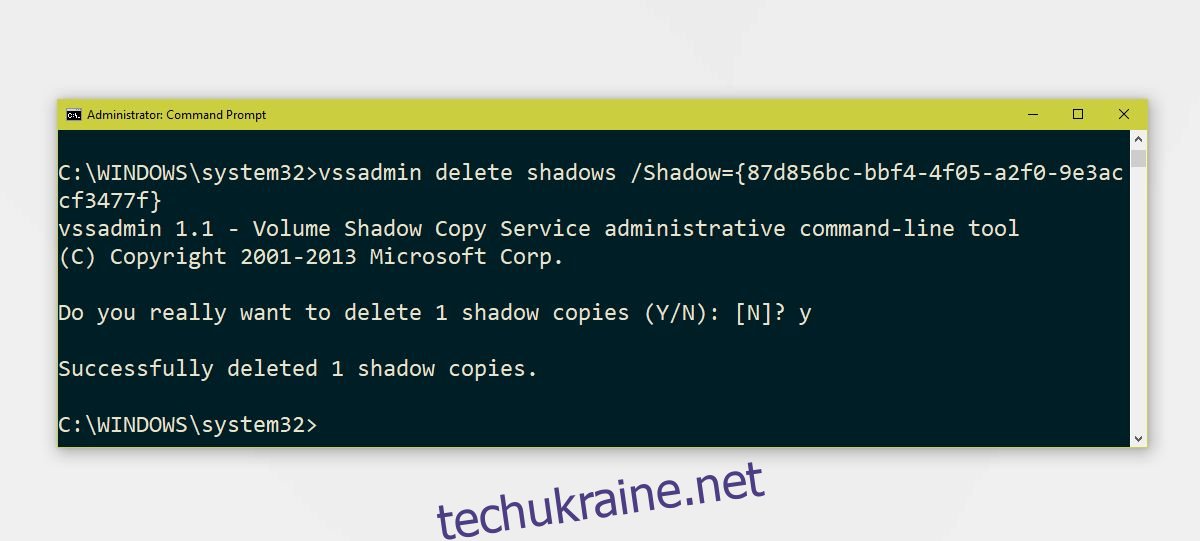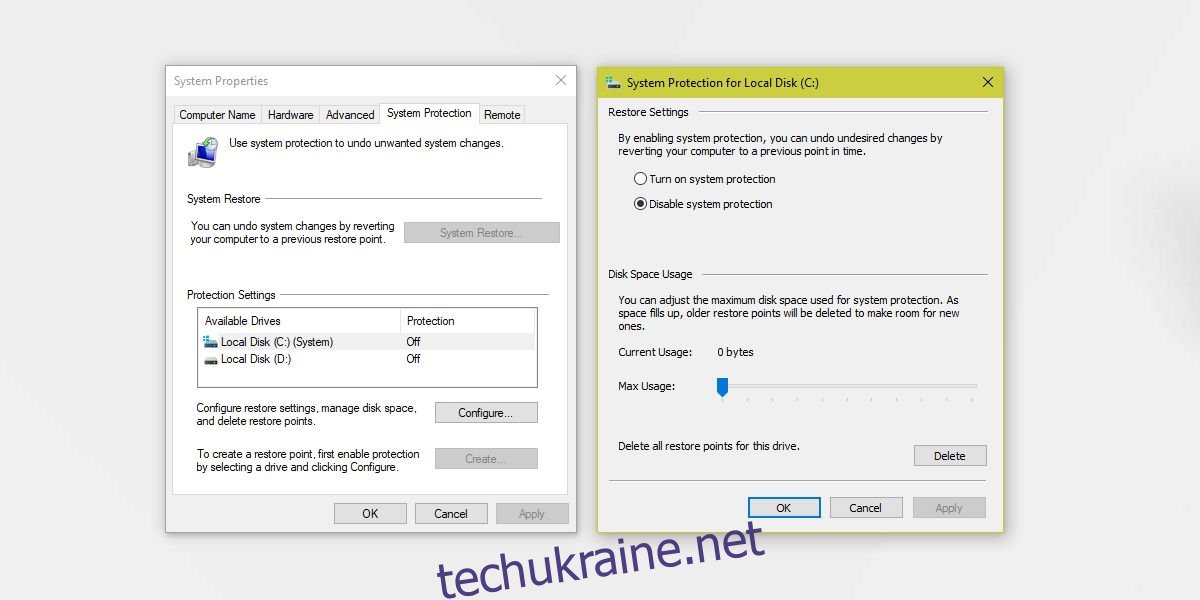Точка відновлення системи — це резервна копія налаштувань системи, яка включає встановлені програми, реєстр Windows і системні файли. Це надзвичайно корисно, коли у вашій системі щось ламається, наприклад, після оновлення до нової версії Windows 10. Ви можете використовувати точку відновлення системи, щоб повернутися до попереднього стабільного стану. Ось як ви можете створити точку відновлення системи в Windows 10.
ПОВІДОМЛЕННЯ СПОЙЛЕРА: прокрутіть униз і перегляньте відеоурок у кінці цієї статті.
Точка відновлення системи
Щоб створити точку відновлення системи в Windows 10, вам знадобляться права адміністратора.
Відкрийте Провідник файлів і на панелі навігації зліва клацніть правою кнопкою миші Цей комп’ютер і виберіть Властивості з контекстного меню. У вікні Властивості, що відкриється, перегляньте параметри ліворуч і натисніть Додаткові параметри системи.
Увімкнути захист системи
У вікні Параметри системи перейдіть на вкладку Захист системи. На вкладці «Захист системи» буде перераховано всі диски, які на даний момент налаштовані у вашій системі. Ви можете створити точку відновлення системи для кожного диска, але в більшості випадків достатньо створити її для диска Windows.
Виберіть диск Windows, тобто диск, на якому встановлено Windows 10, і натисніть кнопку Налаштувати.
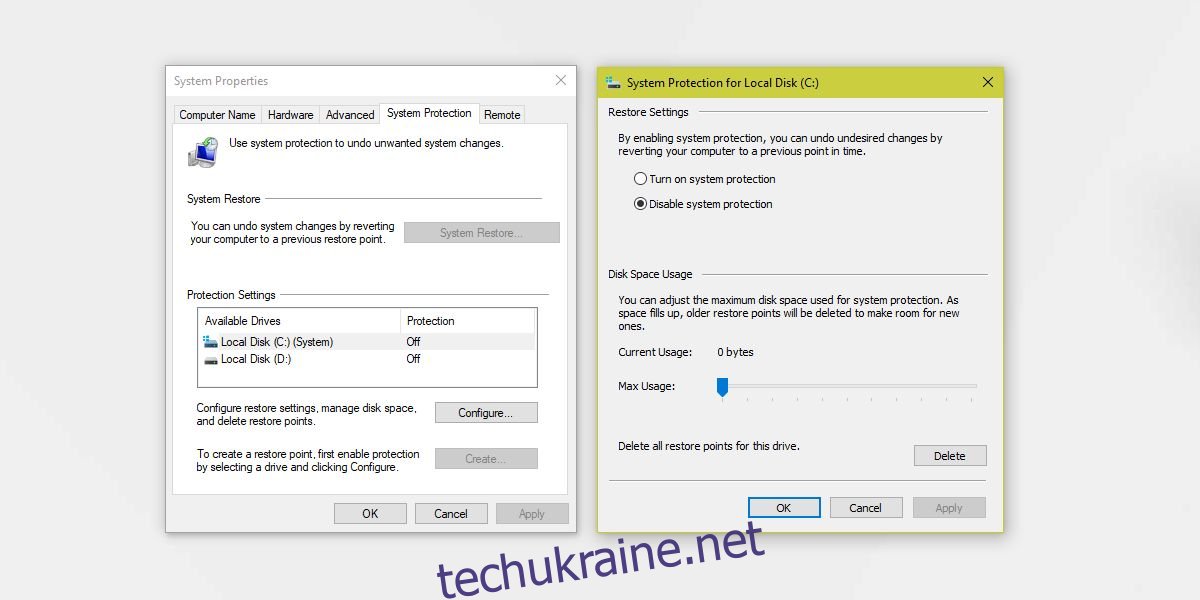
Виберіть параметр «Увімкнути захист системи», а потім виділіть місце, яке можуть зайняти ці точки відновлення. Зазвичай достатньо 500 МБ, але щоб бути в безпеці, ви можете виділити до 1 Гб місця, якщо воно у вас є. Установіть простір, перетягнувши повзунок Максимальне використання. Натисніть Застосувати та закрийте вікно.
Створити точку відновлення
Далі поверніться до вікна «Властивості системи» та натисніть кнопку «Створити» внизу, щоб створити точку відновлення системи для вибраного диска. Дайте йому ім’я, і точка відновлення буде створена. Створення точки відновлення займає всього кілька хвилин. Дата додається до точки відновлення автоматично, тому не включайте її в назву.
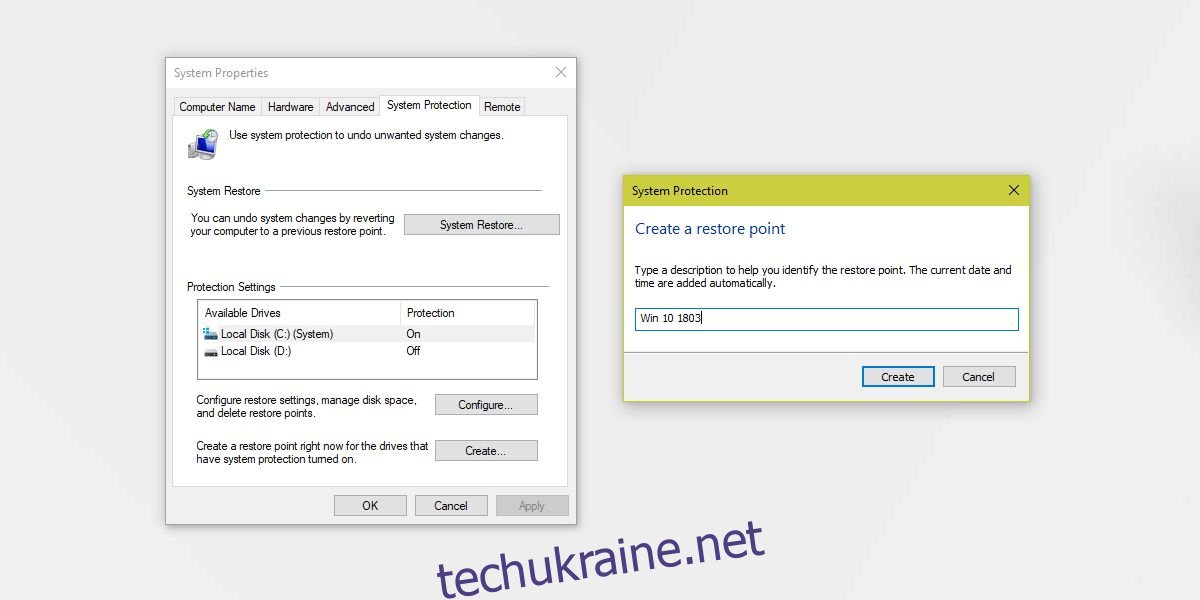
Відновлення до точки відновлення системи
Щоб відновити систему до точки відновлення, вам потрібно відкрити це саме вікно налаштувань системи, вибрати диск, який потрібно відновити, і натиснути кнопку «Відновлення системи». Це відкриє вікно, де після натискання кнопки «Далі» ви побачите список створених точок відновлення. Кожна точка відновлення має мітку часу, і все, що вам потрібно зробити, це вибрати, до якої ви хочете відновити. Дотримуйтесь інструкцій на екрані, щоб відновити систему.
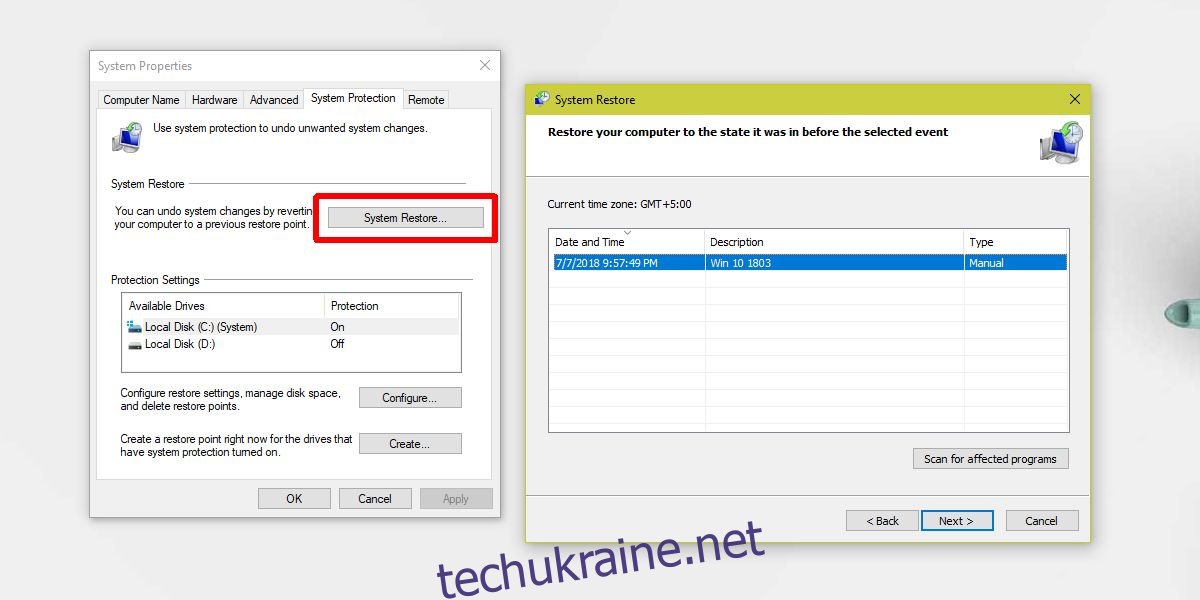
Видалити точку відновлення
Якщо ви хочете видалити всі створені вами точки відновлення, натисніть кнопку Налаштувати у вікні властивостей системи та натисніть кнопку Видалити внизу, щоб видалити всі точки відновлення.
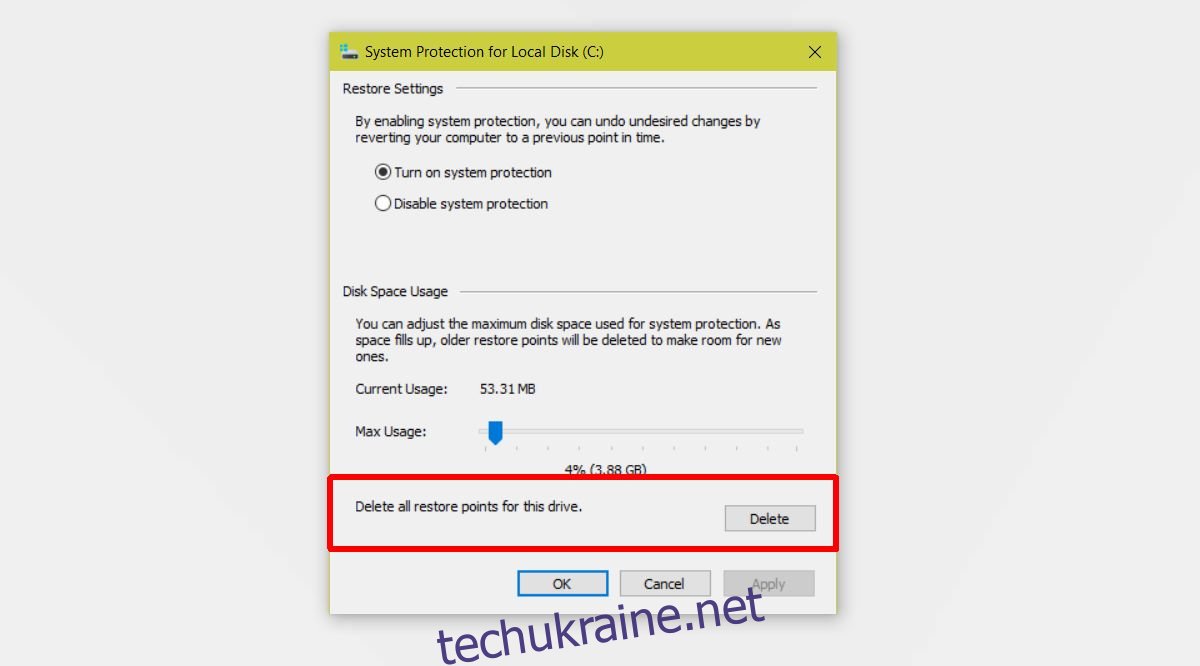
Щоб видалити окремі точки відновлення, відкрийте командний рядок з правами адміністратора.
Введіть таку команду, щоб переглянути всі точки відновлення.
vssadmin list shadows
Точки відновлення не перелічено з іменами, які ви їм дали. Натомість вони мають ідентифікатор тіньової копії та дату їх створення. Таким чином можна визначити, яка точка відновлення є якою. Запишіть ідентифікатор точки відновлення, яку потрібно видалити.
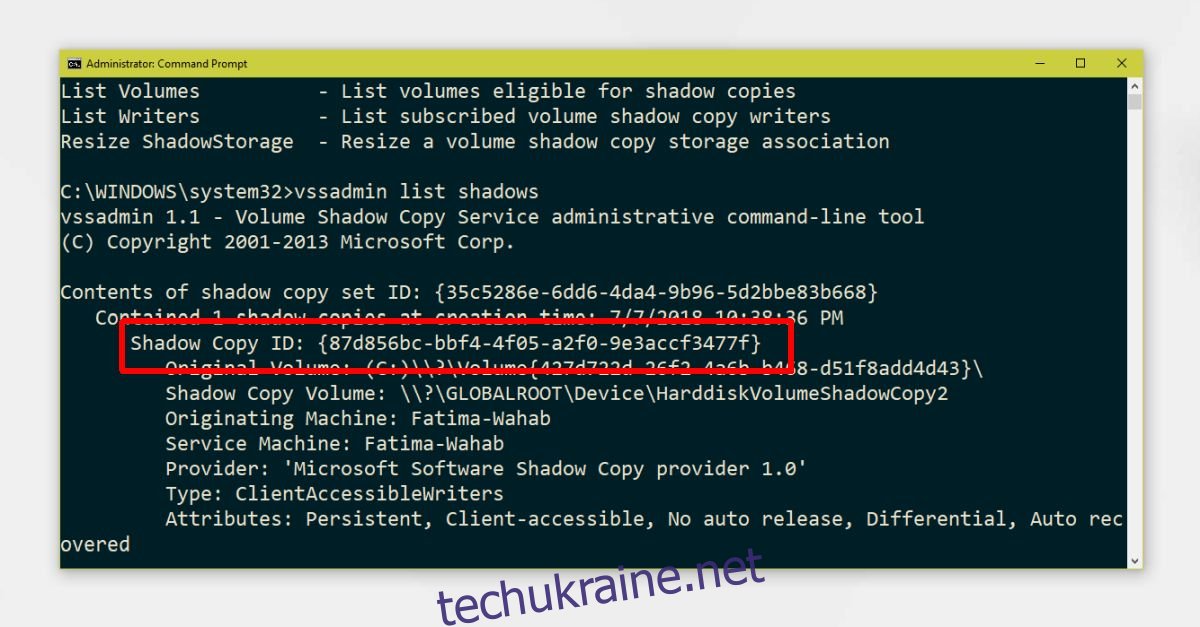
Виконайте таку команду, щоб видалити тіньову копію, тобто точку відновлення.
vssadmin delete shadows /shadow=(shadow copy ID)
Приклад
vssadmin delete shadows /Shadow={87d856bc-bbf4-4f05-a2f0-9e3accf3477f}